Detección de duplicados
Resumen
En DocBits, puedes filtrar documentos duplicados especificando qué campos deben coincidir y definiendo un intervalo de tiempo durante el cual se deben detectar duplicados.
Esta página proporciona una guía detallada sobre cómo habilitar y utilizar la función de Detección de duplicados de manera efectiva.
Habilitar la Detección de duplicados
Para habilitar la detección de documentos duplicados en DocBits, sigue estos pasos:
Navega a Ajustes → Ajustes globales → Tipos de documentos.
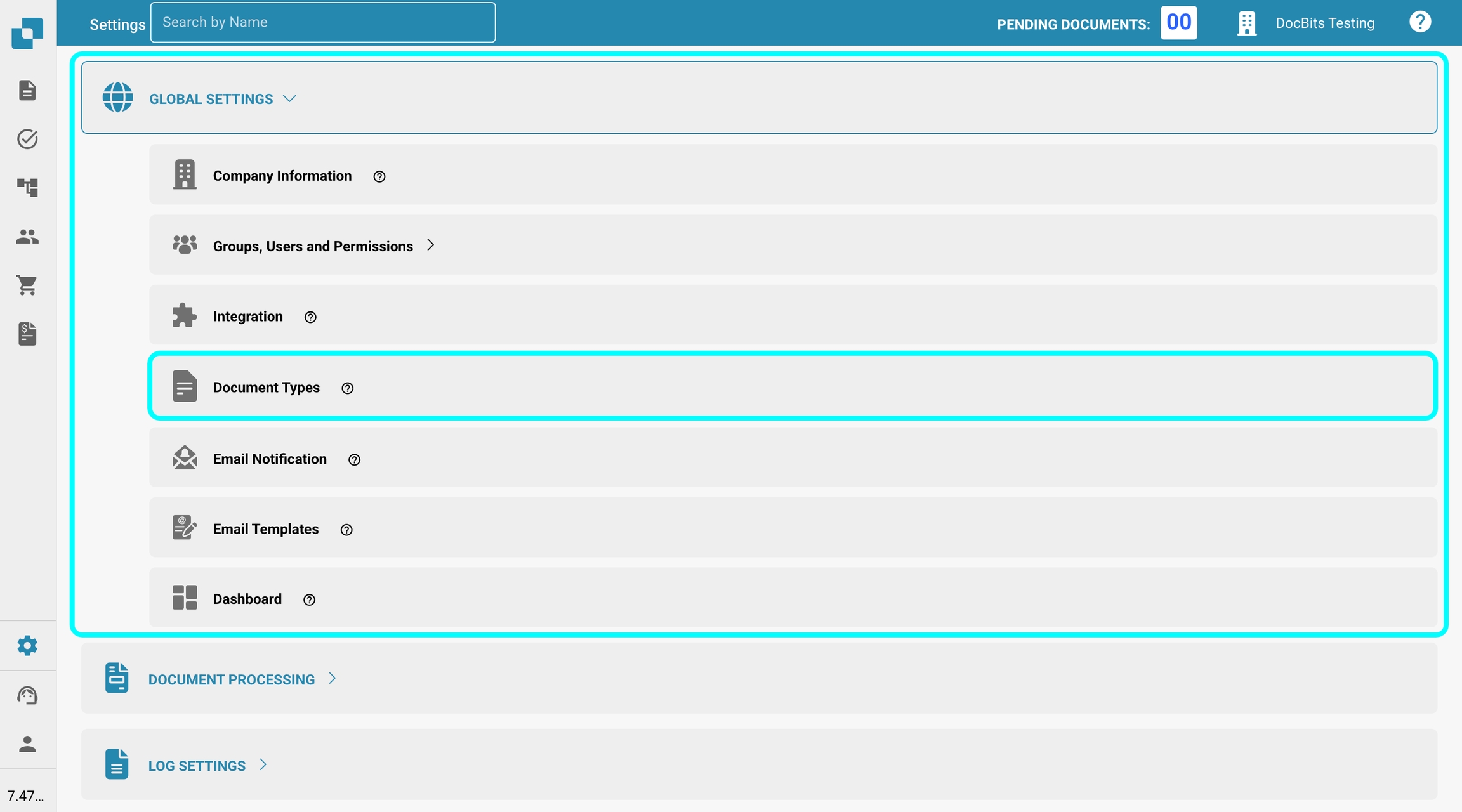
Selecciona el Tipo de documento deseado y haz clic en Más ajustes.
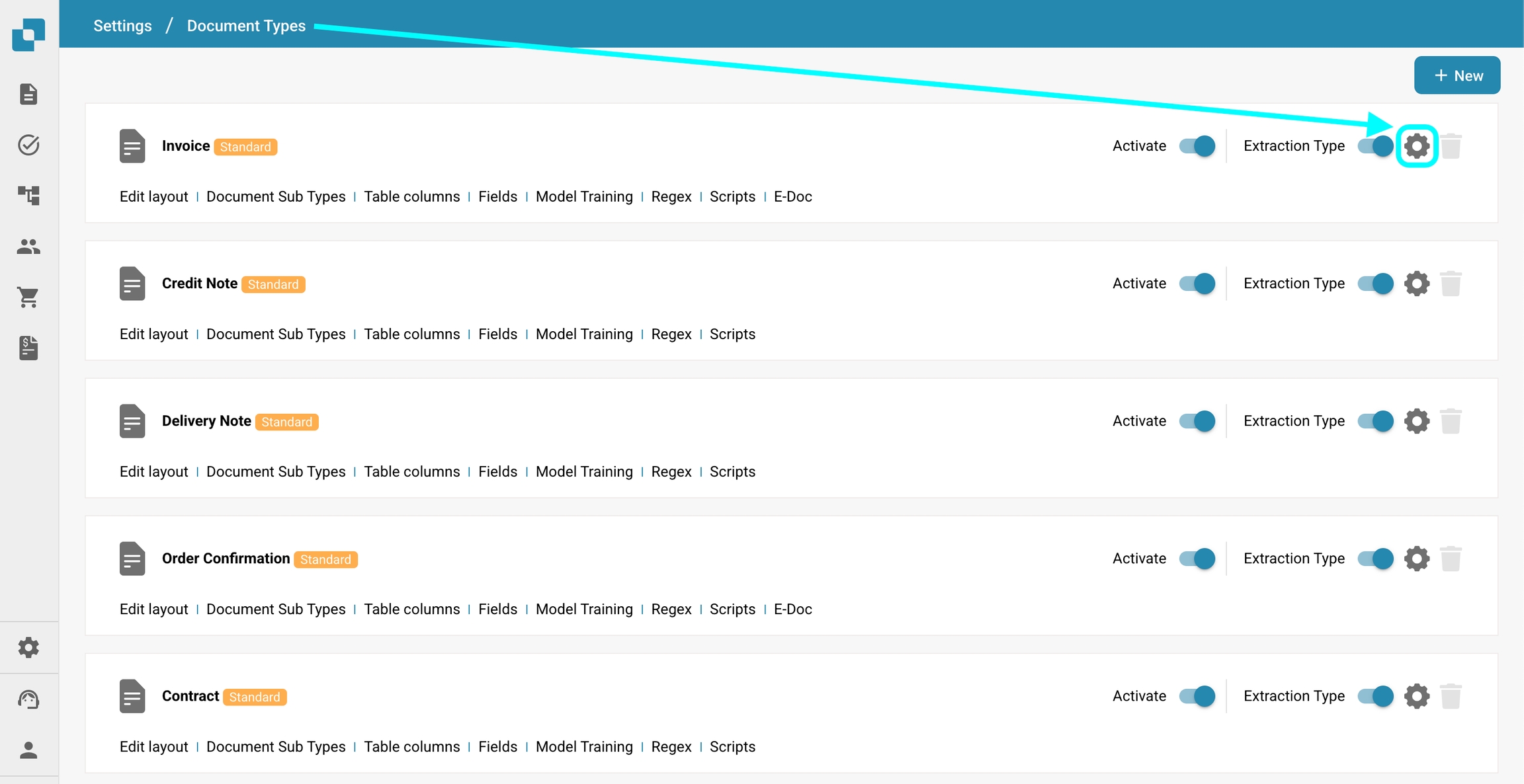
Ve a la sección de Detección de duplicados.
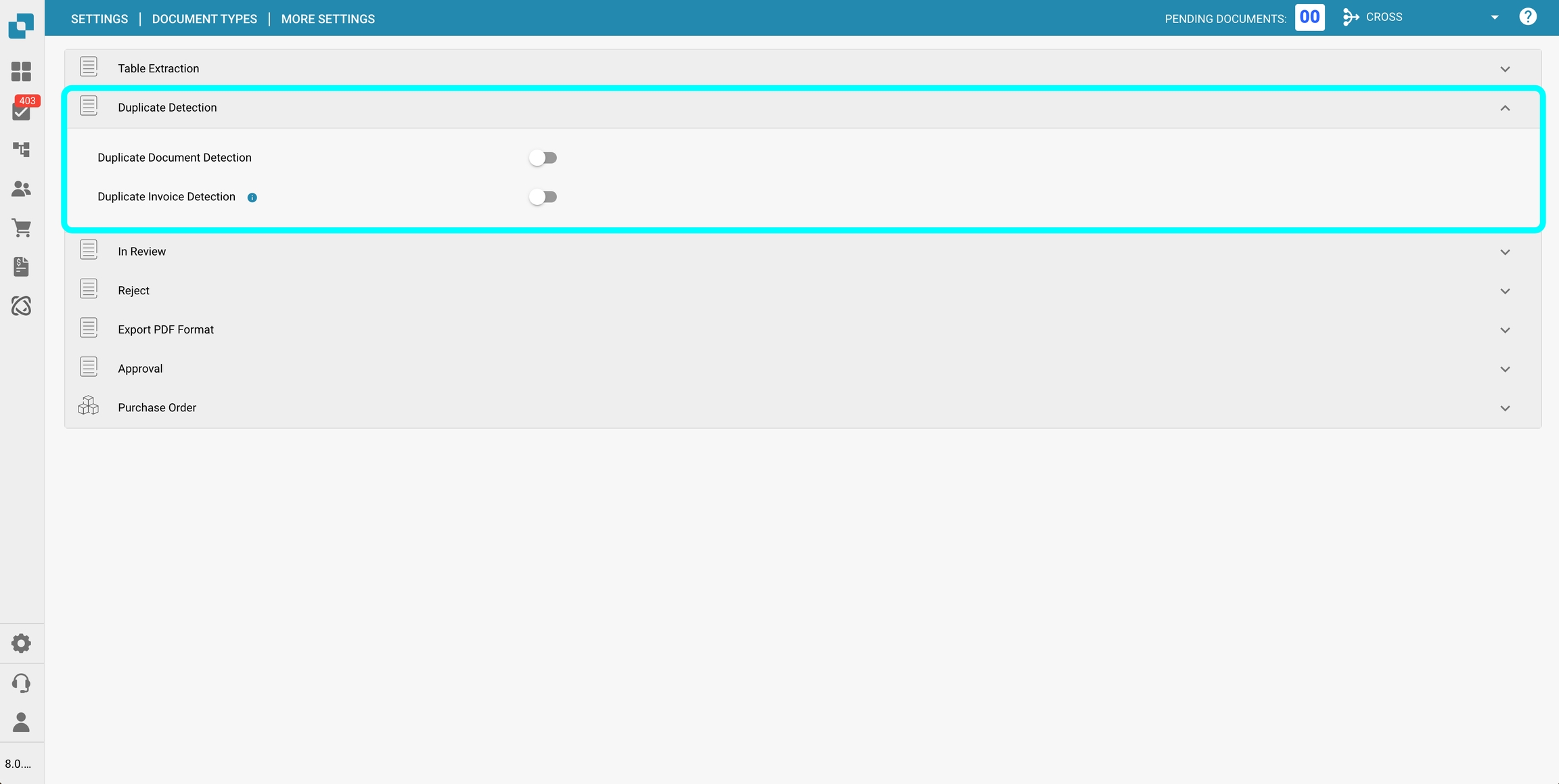
DocBits proporciona dos opciones para identificar documentos duplicados:
Detección de documentos duplicados: Esta función verifica si hay documentos duplicados subidos a DocBits según los criterios seleccionados. Si algún documento coincide con los criterios seleccionados en otros documentos, se marcará como duplicado.
Detección de facturas duplicadas (Solo disponible para el tipo de documento Factura): Esta función requiere sincronizar las facturas de proveedores desde Infor a DocBits. Compara los números de factura en el panel de DocBits con los de Infor. Si el mismo número de factura aparece más de una vez, se marcará como duplicado.
Nota: Utilizar la función de Detección de facturas duplicadas resultará en un cargo adicional de crédito.
Filtrar qué documentos deben ser detectados como duplicados
Una vez que la Detección de duplicados está habilitada, estarán disponibles dos menús desplegables para la configuración:
Campos de detección de duplicados Selecciona los campos que deben utilizarse para identificar duplicados (por ejemplo, Identificación del proveedor, Fecha, Número de factura, etc.). Los documentos que coincidan con estos campos se marcarán como duplicados.
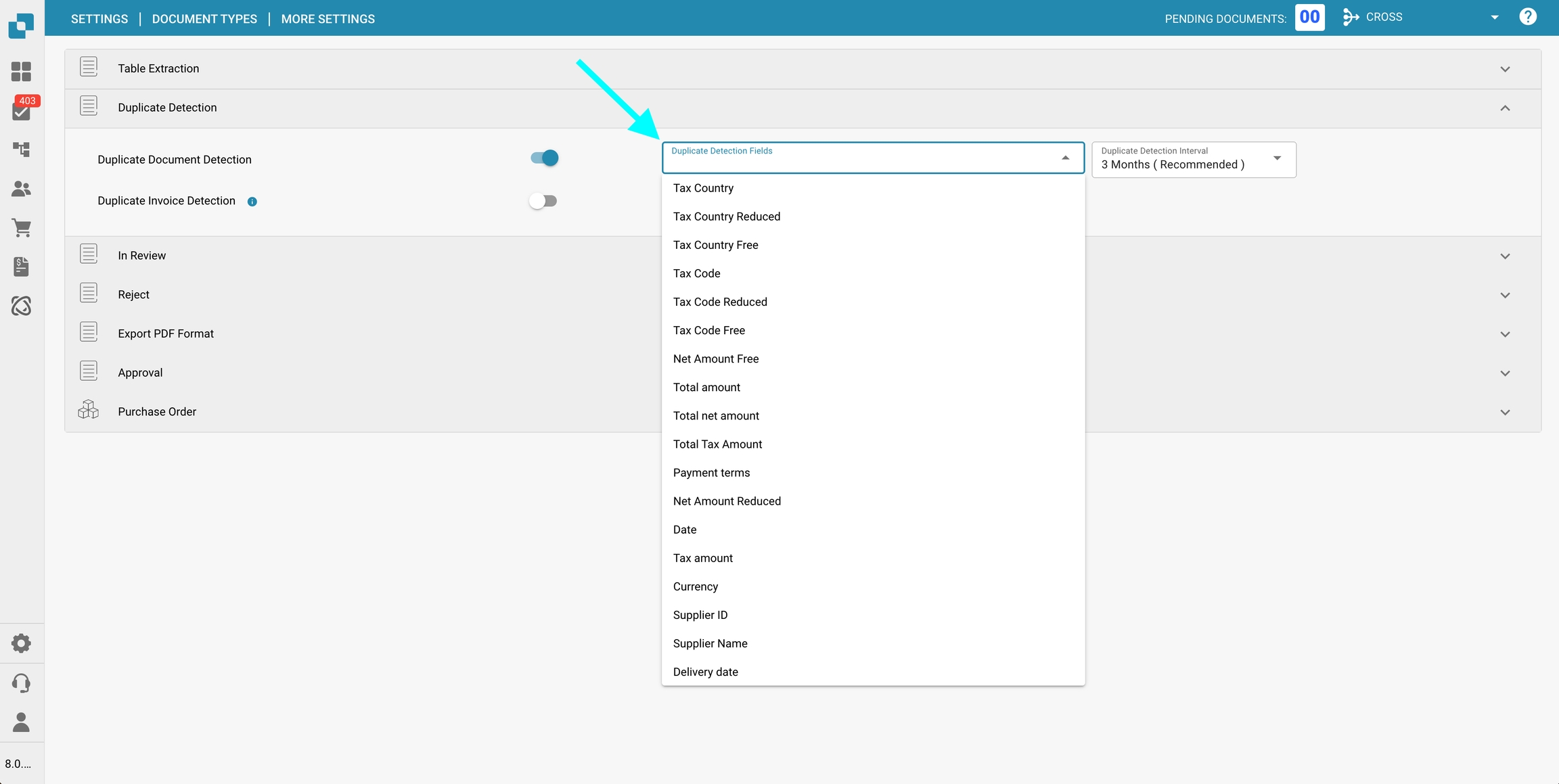
Intervalo de detección de duplicados
Utiliza esta configuración para definir el rango de tiempo dentro del cual se detectan duplicados. Los documentos subidos dentro del intervalo seleccionado se compararán entre sí según los campos seleccionados.
Opciones disponibles:
1 mes
3 meses (Recomendado)
6 meses
1 año
Nota: Se recomienda un intervalo de 3 meses para asegurar un rendimiento óptimo. Seleccionar un intervalo más largo puede llevar a tiempos de carga más lentos en el panel.
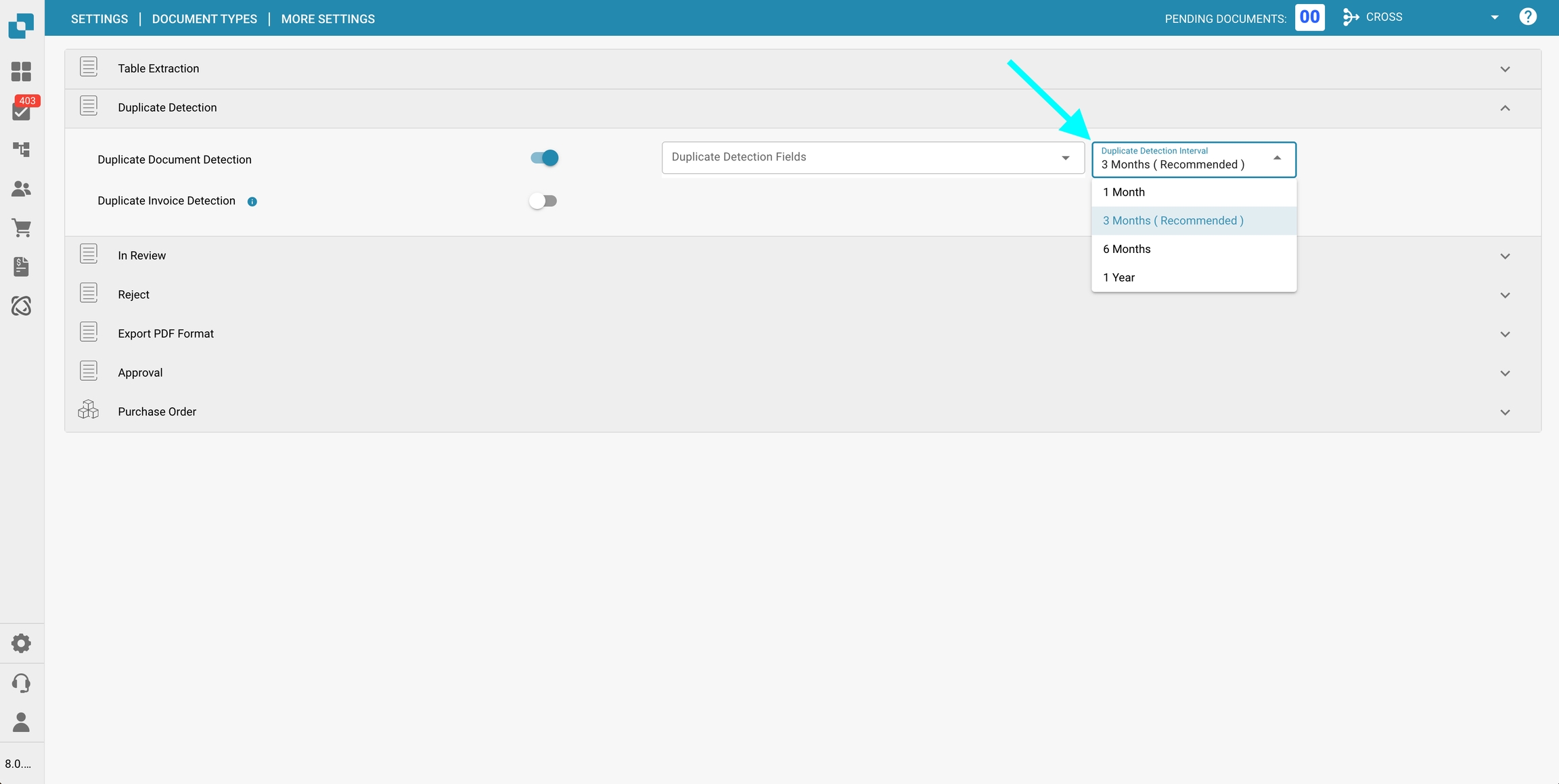
Ver documentos duplicados en el Panel
Una vez que la Detección de duplicados está habilitada, cualquier documento identificado como duplicado mostrará un ícono de indicador de duplicado en el panel.
Haz clic en este ícono para abrir los registros coincidentes en una vista de pantalla dividida para una fácil comparación. Nota: El ícono solo aparecerá si se ha detectado al menos un duplicado para el documento.
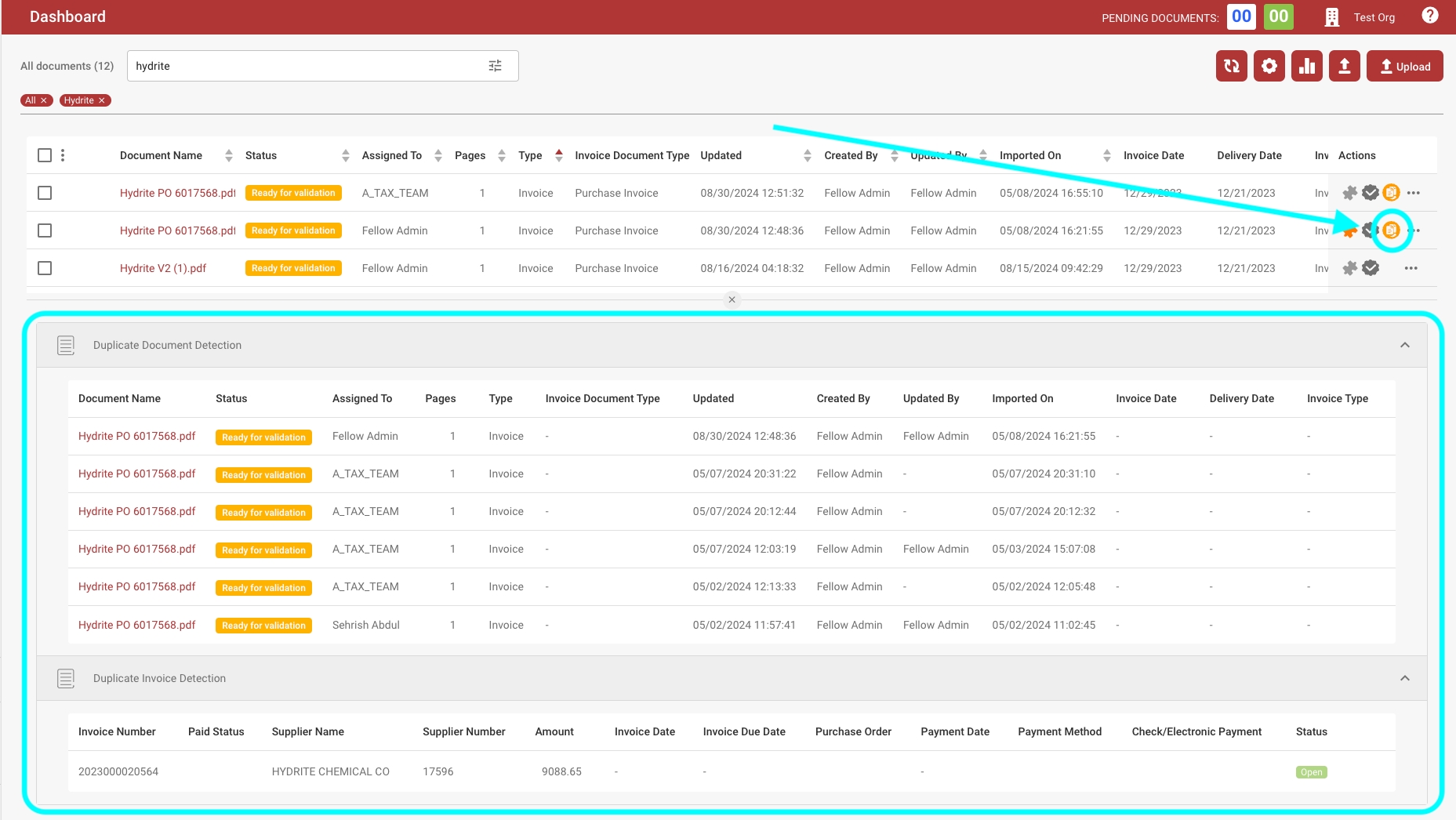
Al ver un documento marcado, aparecerá una barra de advertencia en la parte superior, indicando que el documento es un duplicado.
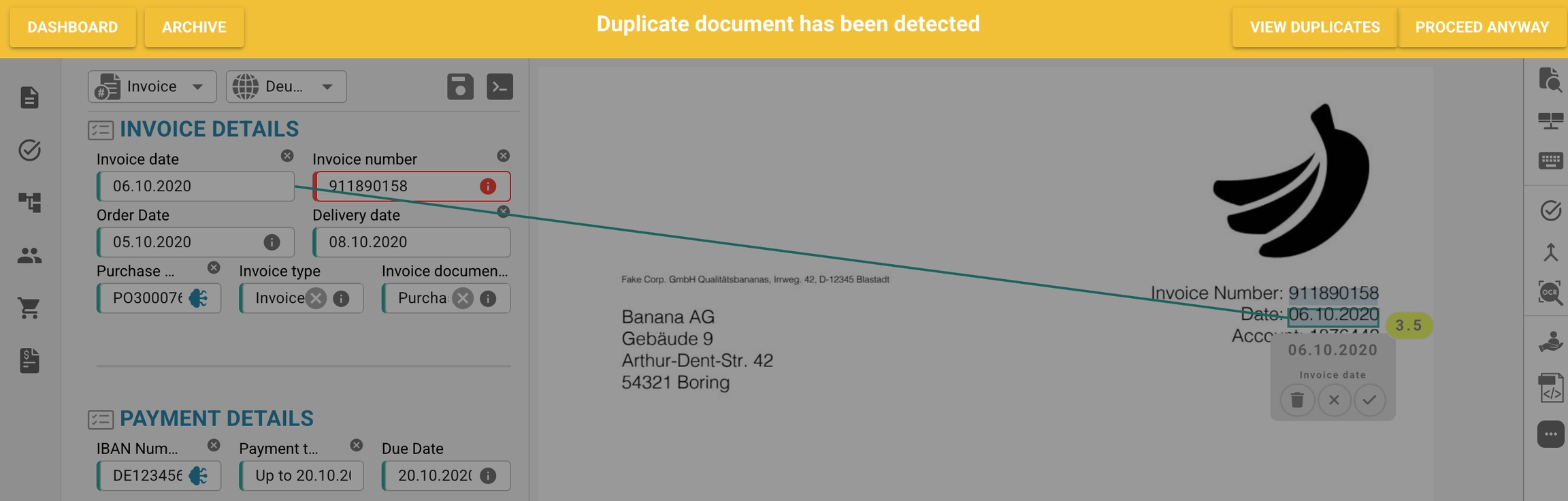
Last updated
Was this helpful?